Conecte-se à sua rede corporativa usando o Citrix Secure Access configurado em um ambiente do Intune
Nota:
Para obter instruções específicas do administrador sobre o Citrix Secure Access para Android, consulte Citrix Secure Access para dispositivos Android.
Este tópico captura detalhes sobre como se conectar à sua rede corporativa usando o cliente Citrix Secure Access configurado no ambiente do Microsoft Intune Android Enterprise.
Suposições:
- Você registrou o dispositivo no Intune usando o aplicativo Portal da Empresa do Intune.
- O perfil de trabalho do usuário é configurado no dispositivo.
-
Abra o aplicativo Portal da Empresa do Intune no dispositivo a partir do perfil de trabalho.
-
Clique no menu de três pontos para abrir as configurações do aplicativo e role até a parte inferior da tela. Toque em SINCRONIZAR para sincronizar com o servidor do Intune e depois navegue até a tela principal do aplicativo.
-
Toque na guia APLICATIVOS e toque no link Google Play Store Gerenciado.
A lista de aplicativos aprovados para o usuário é exibida.
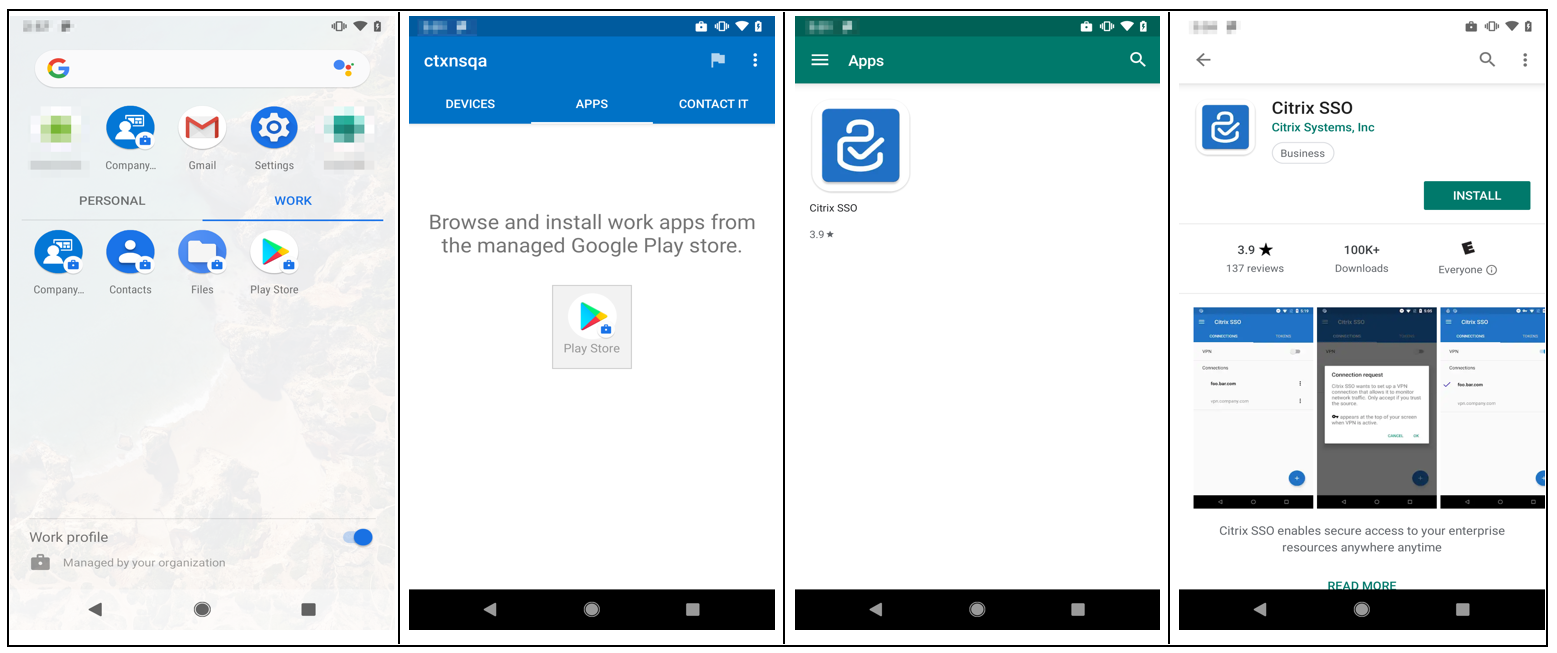
-
Toque em Citrix Secure Access.
O cliente Citrix Secure Access aparece no Managed Google Play Store Gerenciado.
-
Toque em INSTALAR.
-
Volte para a lista de aplicativos do perfil de trabalho. O Citrix Secure Access é adicionado à lista de aplicativos instalados.
-
Toque no ícone do Citrix Secure Access na lista de aplicativos de perfil de TRABALHO para abri-lo.
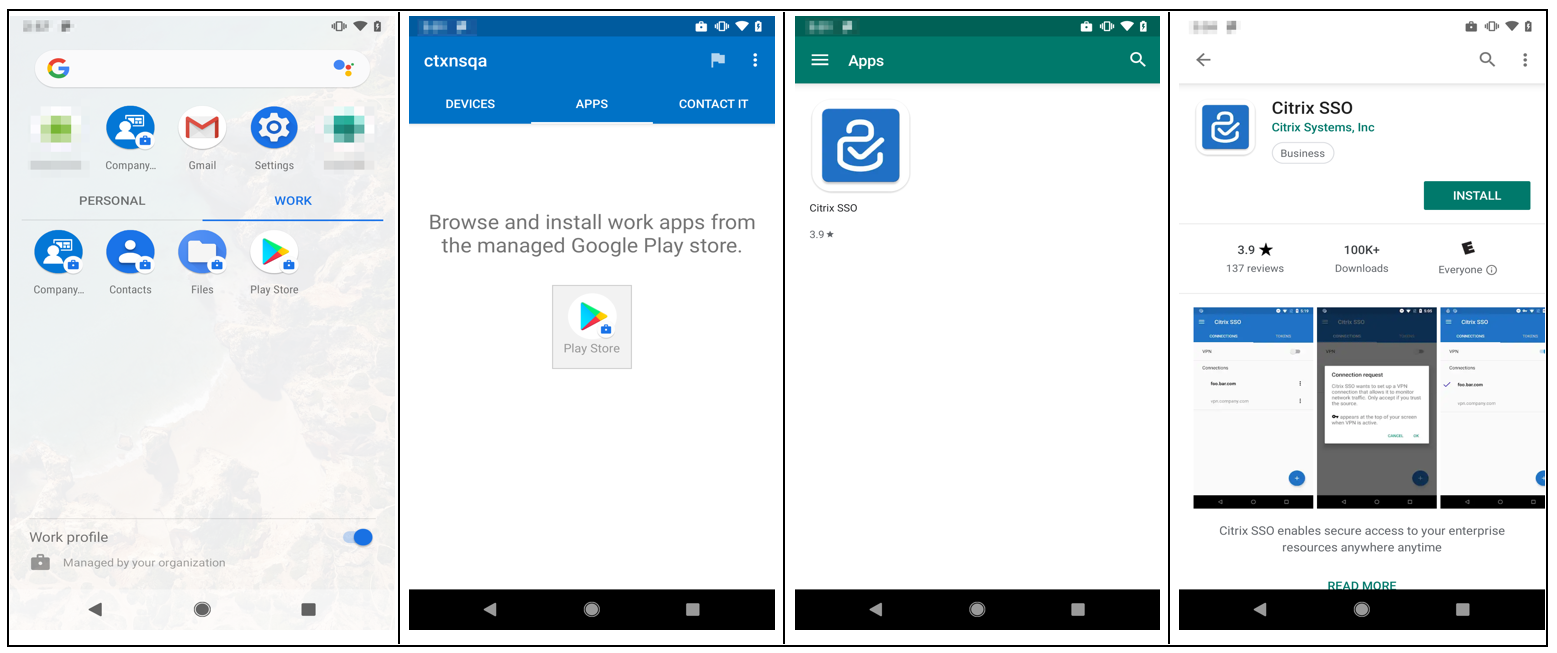
O Citrix Secure Access é aberto. Você será solicitado a conceder ou não a permissão para se comunicar com segurança com a rede interna da sua empresa.
-
Toque em PERMITIR para conceder a permissão. O Citrix Secure Access será fechado se você escolher NÃO PERMITIR e você não poderá usar o cliente Citrix Secure Access.
Nota:
Você pode ser solicitado a permitir ou negar a permissão para gerenciar e fazer chamadas telefônicas (se ainda não tiver sido concedida pelo Intune). Toque em Permitir para conceder permissão. Você pode negar essa permissão, mas se a verificação do Intune NAC for necessária para autenticação do dispositivo no NetScaler Gateway, você não poderá se conectar à rede interna da sua empresa até conceder essa permissão.
-
O Minha VPN corporativa (ou o nome que você escolheu na configuração do Citrix Secure Access no Intune) está listado na seção Conexões gerenciadas da guia CONEXÕES. Toque nesta conexão e você será solicitado a fornecer as credenciais para autenticação com o NetScaler Gateway.
-
Forneça credenciais para autenticação com o NetScaler Gateway e toque em LOGIN.
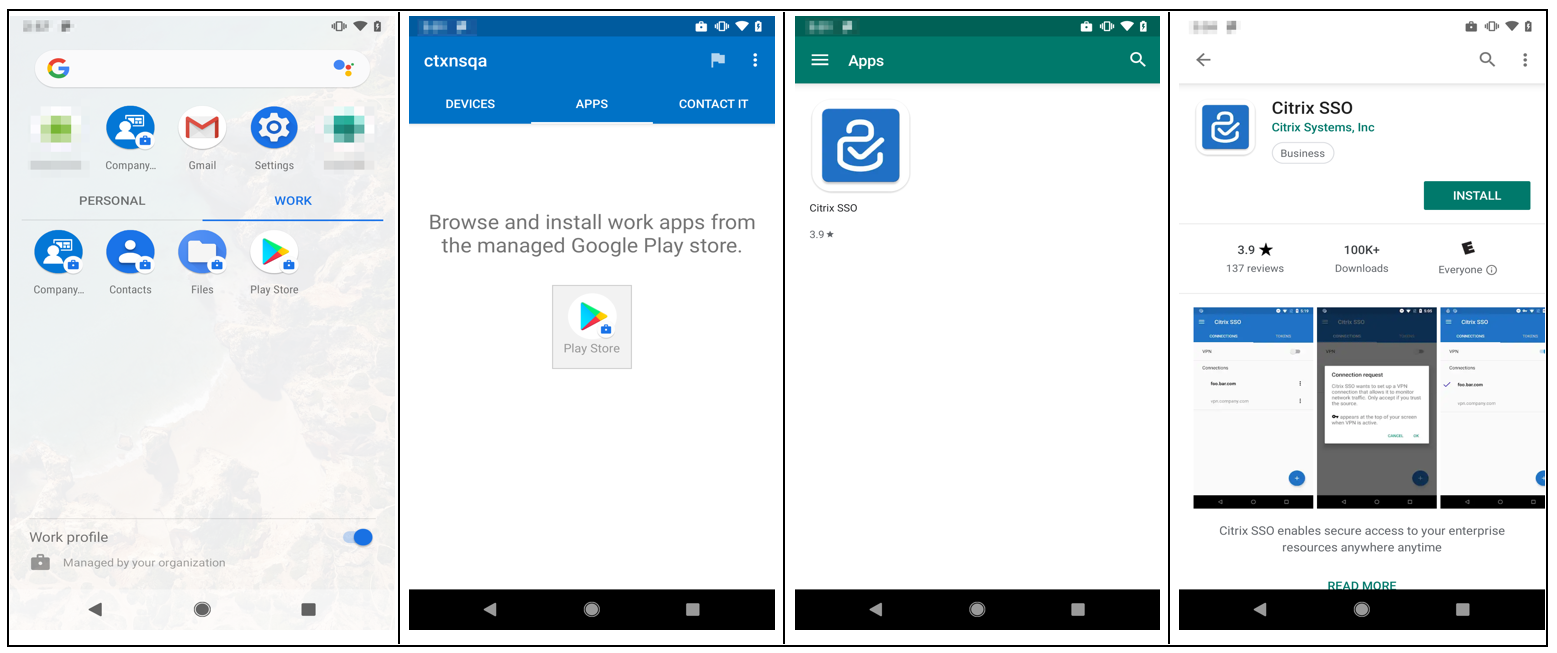
Você pode ser solicitado a selecionar um certificado se a autenticação de certificado de cliente estiver configurada no NetScaler Gateway. Você pode fornecer acesso ao certificado.
-
O sistema Android solicita que você permita Solicitação de conexão para configuração do túnel VPN. Toque em OK para conceder permissão ao Citrix Secure Access para estabelecer conexão segura com sua rede interna da empresa.
Nota: este prompt só é exibido quando você estabelece uma conexão segura com o NetScaler Gateway pela primeira vez. Ele não será exibido para tentativas de conexão subsequentes até que o Citrix Secure Access seja desinstalado e instalado novamente no dispositivo.
Você está conectado à rede interna da sua empresa. Um ícone de chave aparece na barra de status do dispositivo notificando que a conexão VPN está ativa. O ícone de notificação do serviço VPN do cliente Citrix Secure Access também aparece na barra de status. O botão de conexão muda seu estado para conectado e um ícone de marca de seleção aparece ao lado do nome do perfil de VPN.